„Microsoft Edge“ naršyklė yra geresnis ir patobulintas „Internet Explorer“ naujinimas, kurį „Microsoft“ išleido 2015 m. Jei kas nors nenaudoja „Microsoft Edge“ naršyklės kaip numatytoji ir ji vis tiek atsidaro kiekvieną kartą, kai įjungiate nešiojamąjį kompiuterį, tai gali būti tikrai nemalonu. Norėdami to išvengti, šiame straipsnyje pateikėme 2 skirtingus sprendimus, kaip neleisti „Microsoft Edge“ automatiškai atsidaryti „Windows 11“ kompiuteryje.
1 būdas: išjunkite parinktį „Automatiškai išsaugoti mano iš naujo paleidžiamas programas“.
1 žingsnis: Atviras Nustatymai programėlė
Paspauskite Laimėk klavišą klaviatūra ir įveskite tekstą Nustatymai.
Spustelėkite Nustatymai programą iš paieškos rezultatų.

2 žingsnis: Nustatymų puslapyje
Spustelėkite Sąskaitos kairiojoje srityje ir
Tada pasirinkite Prisijungimo parinktys kaip parodyta žemiau.
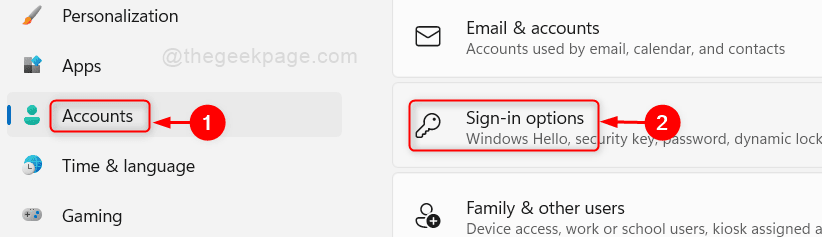
3 veiksmas: puslapyje Prisijungimo parinktys
Spustelėkite Automatiškai išsaugoti mano iš naujo paleidžiamas programas ir paleisti jas iš naujo, kai vėl prisijungiu perjungimo mygtuką, kad jį išjungtumėte, kaip parodyta pateiktoje ekrano kopijoje.
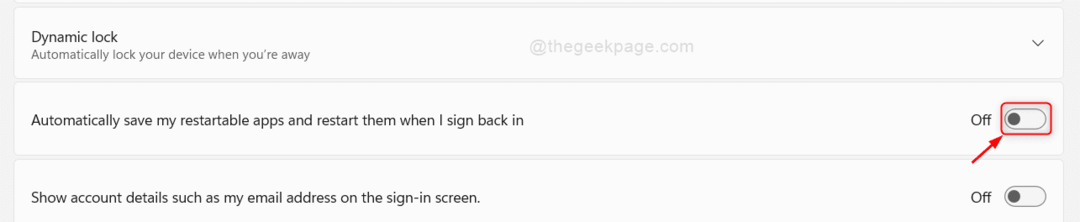
Tikimės, kad tai išspręs problemą.
2 būdas: naudokite registro rengyklę
PASTABA: Prieš tęsdami pasiimkite registro kopiją, kad jei kas nors nutiktų, galėtumėte bet kada ją grąžinti.
1 žingsnis: Atidarykite registro rengyklę
Paspauskite Win + R klaviatūros klavišus kartu, kad atidarytumėte dialogo langą Vykdyti.
Tipas regedit laukelyje Vykdyti.
Pataikė Įeikite Raktas.

2 žingsnis: Registro rengyklėje
Nukopijuokite ir įklijuokite šį kelią adreso juostoje ir paspauskite Įeikite Raktas.
HKEY_LOCAL_MACHINE\SOFTWARE\Policies\Microsoft
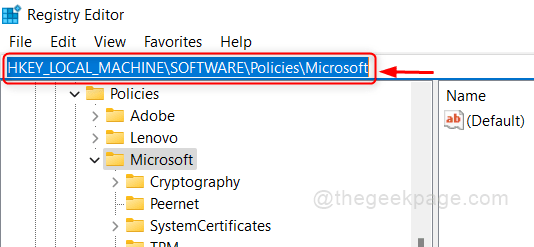
3 veiksmas: kairėje registro rengyklės srityje
Dešiniuoju pelės mygtuku spustelėkite Microsoft ir Pasirinkite Nauja > Raktas.
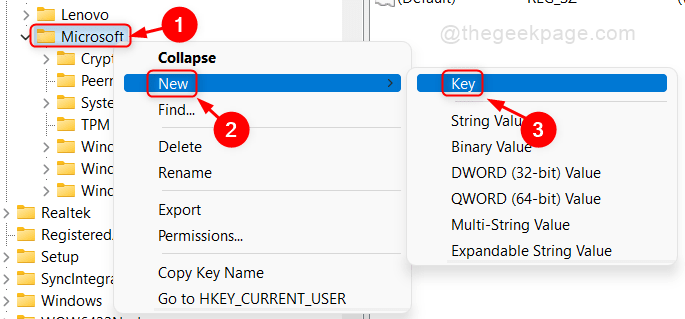
4 veiksmas: pakeiskite rakto pavadinimą į MicrosoftEdge.
Tada dešiniuoju pelės mygtuku spustelėkite MicrosoftEdge ir Pasirinkite Nauja > Raktas.
Pakartokite tai dar kartą, kad sukurtumėte kitą raktą MicrosoftEdge.
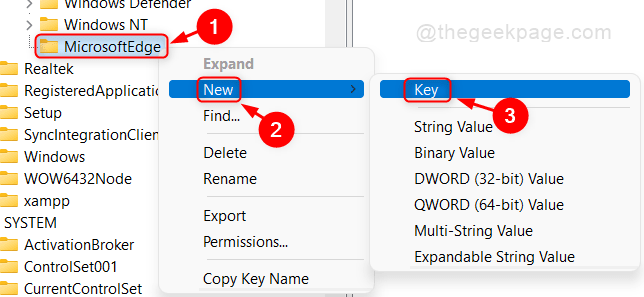
4 veiksmas: Dabar apačioje yra du raktai MicrosoftEdge.
Prašome pervardyti "Naujas raktas Nr. 1“ kaip Pagrindinis ir "Naujas raktas Nr. 2“ kaip TabPreloader.
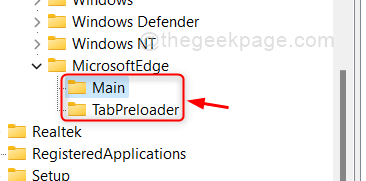
5 veiksmas: Tada dešiniuoju pelės mygtuku spustelėkite pagrindinį.
Spustelėkite Nauja > DWORD (32 bitų) reikšmė iš sąrašo.
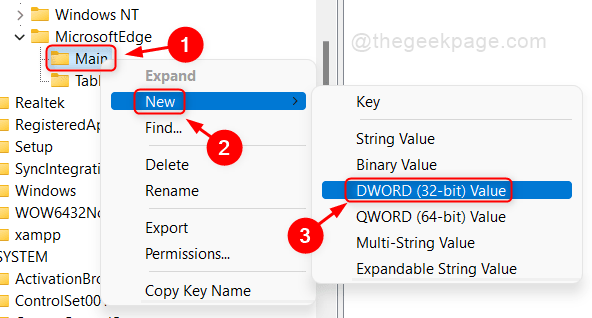
6 veiksmas: Tada pervardykite šią DWORD reikšmę į AllowPrelaunch.
Dukart spustelėkite AllowPrelaunch ir įveskite vertės duomenis kaip 0.
Spustelėkite Gerai kreiptis ir uždaryti.
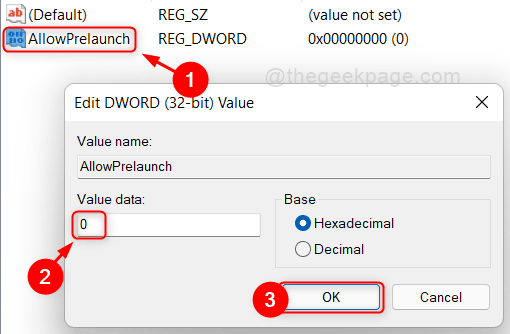
7 veiksmas: Dešiniuoju pelės mygtuku spustelėkite TabPreloader raktas apačioje MicrosoftEdge.
Tada eikite į Nauja > DWORD (32 bitų) reikšmė.
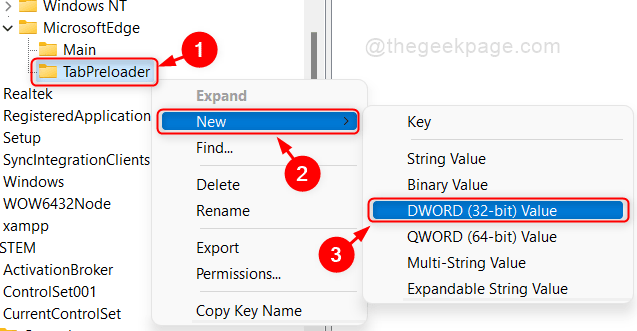
8 veiksmas: Pervardykite kaip Leisti iš anksto įkelti skirtuką.
Dukart spustelėkite Leisti iš anksto įkelti skirtuką ir pakeiskite reikšmę į 0.
Pataikė Įeikite Raktas.
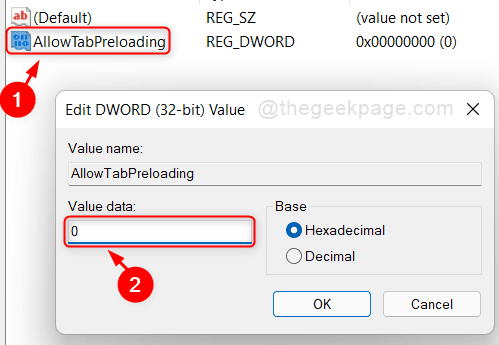
Atlikę šiuos veiksmus, iš naujo paleiskite sistemą ir Microsoft Edge naršyklė nepasirodys paleidžiant sistemą.
Tai visi vaikinai.
Tikimės, kad šis straipsnis išsprendė jūsų problemą ir buvo informatyvus.
Jei turite klausimų, palikite mums komentarus žemiau.
Ačiū, kad skaitėte!